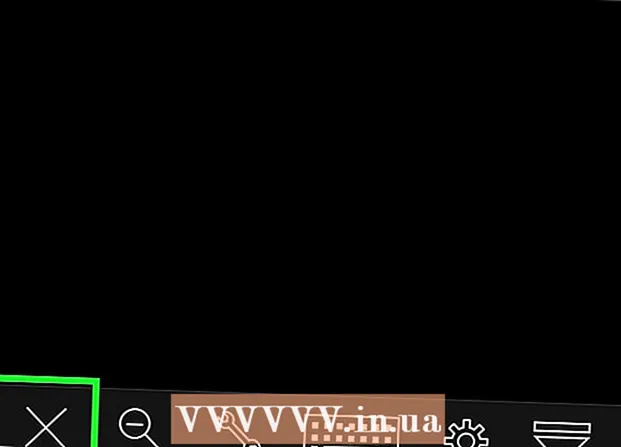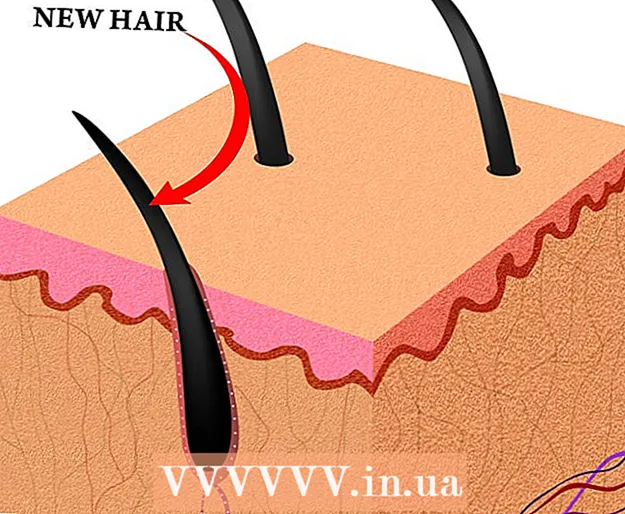Szerző:
Marcus Baldwin
A Teremtés Dátuma:
14 Június 2021
Frissítés Dátuma:
1 Július 2024

Tartalom
- Lépések
- 1. módszer 1 -ből: A grafikus felhasználói felület használata
- A lehetséges színek listája
- Tippek
Belefáradt abba, hogy állandóan szabványos fehér szöveget lát a fekete háttéren a parancssorban? Ha igen, olvassa el a szöveget és a háttérszínt.
Lépések
 1 A Windows billentyű + R megnyomásával nyissa meg a Futtatás ablakot.
1 A Windows billentyű + R megnyomásával nyissa meg a Futtatás ablakot. 2 Belép cmd és kattintson az OK gombra.
2 Belép cmd és kattintson az OK gombra. 3 Belép z színaz összes szín és az azoknak megfelelő számok vagy betűk listájának megtekintéséhez. Az első betű / szám a háttérszín, a második pedig a szöveg színe.
3 Belép z színaz összes szín és az azoknak megfelelő számok vagy betűk listájának megtekintéséhez. Az első betű / szám a háttérszín, a második pedig a szöveg színe.  4 A szöveg színének megváltoztatásához írjon be egy színes betűt / számot. Például írja be szín 6sárga szöveget kapni, szín 4 a pirosért, A szín hogy a szöveget világoszöldre változtassa, és így tovább.
4 A szöveg színének megváltoztatásához írjon be egy színes betűt / számot. Például írja be szín 6sárga szöveget kapni, szín 4 a pirosért, A szín hogy a szöveget világoszöldre változtassa, és így tovább.  5 A szöveg színének és hátterének megváltoztatásához írja be szín cehogy világos sárga szöveget kapjon világos piros alapon, vagy bármilyen más kombinációt. Az első betű / szám a háttérszínt jelöli, a második pedig a szöveg színét.
5 A szöveg színének és hátterének megváltoztatásához írja be szín cehogy világos sárga szöveget kapjon világos piros alapon, vagy bármilyen más kombinációt. Az első betű / szám a háttérszínt jelöli, a második pedig a szöveg színét.
1. módszer 1 -ből: A grafikus felhasználói felület használata
 1 Futtassa a Parancssort.
1 Futtassa a Parancssort. 2 Kattintson a jobb egérgombbal a tetején.
2 Kattintson a jobb egérgombbal a tetején. 3 Válassza a Tulajdonságok lehetőséget.
3 Válassza a Tulajdonságok lehetőséget. 4 Kattintson a "Színek" fülre.
4 Kattintson a "Színek" fülre. 5 Válassza ki a szöveg vagy a háttér tulajdonságait, és szerkessze a színértékeket.
5 Válassza ki a szöveg vagy a háttér tulajdonságait, és szerkessze a színértékeket.- Kísérletezzen különböző kombinációkkal!
 6 A módosítások mentéséhez kattintson az "OK" gombra.
6 A módosítások mentéséhez kattintson az "OK" gombra.
A lehetséges színek listája
- 0 = Fekete
- 1 = kék
- 2 = zöld
- 3 = Akvamarin
- 4 = Piros
- 5 = lila
- 6 = sárga
- 7 = Fehér
- 8 = Szürke
- 9 = Világoskék
- A = Világos zöld
- B = könnyű akvamarin
- C = Világos piros
- D = Világos lila
- E = Világos sárga
- F = Világos fehér
Tippek
- Legyen óvatos a "szín" szó helyesírásában, és ne tévedésből írja be a "szín" szót. Ellenkező esetben a változtatások nem működnek.